Oto jak łatwo wysyłać wiadomości tekstowe z komputera
Opublikowany: 2019-01-10Pamiętasz te wszystkie witryny z początku XX wieku, które umożliwiały wysyłanie wiadomości tekstowych z sieci? Były darem niebios dla każdego, takiego jak ja, który miał plany ograniczonego użytku. Obecnie większość planów usług komórkowych ma nieograniczoną liczbę SMS-ów, więc niestety nie są już tak przydatne.
Nadal istnieją dobre powody, aby używać komputera do wysyłania wiadomości tekstowych; Na początek łatwiej jest pisać. Albo zgubiłeś telefon i nadal musisz powiadomić kogoś o swoich planach obiadowych. Może jesteś jednym z tych ludzi, którzy wciąż korzystają z tych starożytnych, ograniczonych planów SMS.
Tak czy inaczej, nie musisz już odwiedzać podejrzanych witryn SMS; bez względu na to, jakie masz urządzenie, istnieje wbudowana metoda. Niektóre wymagają bardziej zaangażowanej konfiguracji niż inne, więc zajmijmy się:
Opcje mobilne
Zarówno Android, jak i iOS mają teraz łatwą w użyciu synchronizację SMS-ów na komputerze. Jedynym problemem jest to, że jeśli masz iPhone'a, będziesz potrzebować komputera Mac, aby korzystać z wiadomości na komputerze.
Jak używać iMessage do wysyłania SMS-ów z macOS
Kiedy iMessage pojawił się po raz pierwszy, działał tylko do wysyłania wiadomości między użytkownikami urządzeń Apple, a następnie tylko przez połączenie danych. Od tego czasu został zaktualizowany, aby zawierał wiadomości SMS, a nowsze wersje systemów operacyjnych Apple zawierały również przydatną opcję przekazywania wiadomości SMS bezpośrednio na komputer Mac lub inne urządzenie z systemem iOS, dzięki czemu możesz odpowiadać na dowolnym urządzeniu, na którym się znajdowałeś.

Obraz: Apple
- Konfiguracja iMessage do pracy na dowolnym urządzeniu jest dość prosta. Najpierw podnieś urządzenie z systemem iOS i przejdź do Ustawienia > Wiadomości
- Upewnij się, że „iMessage” jest włączony i że jesteś zalogowany na to samo konto iCloud na wszystkich innych urządzeniach, na których chcesz używać wiadomości. Ważne jest również, aby upewnić się, że wszystkie urządzenia są podłączone do tej samej sieci Wi-Fi (potrzebne tylko do początkowej konfiguracji).
- Stuknij w „ Przekazywanie wiadomości tekstowych ”. Spowoduje to wyświetlenie listy wszystkich urządzeń Apple, na których jesteś zalogowany, więc przełącz przełącznik po prawej stronie dowolnego z nich, na którym chcesz korzystać z tego samego konta iMessage. Zostaniesz poproszony o wprowadzenie sześciocyfrowego kodu, który będzie wyświetlany na urządzeniu, na które chcesz przekazać, a nie na tym, którego używasz do konfiguracji. To jest ostateczne potwierdzenie, że chcesz wysyłać i odbierać wiadomości z iPhone'a na Macu (lub iPadzie) i powiedzieć Apple, że jesteś właścicielem urządzenia, na które jest przekazywane.

Obraz: Apple
Gdy to wszystko ustawisz, kliknięcie ikony ołówka nad listą kontaktów pozwoli Ci wysyłać wiadomości. Pamiętaj tylko, że stary limit 160 znaków na SMS-y obowiązuje, nawet w przypadku korzystania z Wiadomości. Każda wiadomość dłuższa niż ta zostanie wysłana, ale prawdopodobnie będzie liczyć się jako dwie wiadomości (lub więcej), jeśli nie korzystasz z nieograniczonego planu SMS-ów.
Wiadomości do innych użytkowników iOS lub MacOS będą nadal bezpłatne, o ile będą trafiać do Wiadomości. Będziesz mógł zobaczyć, jaki typ jest wysyłany. Zwykłe wiadomości tekstowe są w zielonych bąbelkach, a iMessage w niebieskiej bańce. To samo na MacOS i iOS.
Wysyłanie wiadomości tekstowych przez Wiadomości na Androida
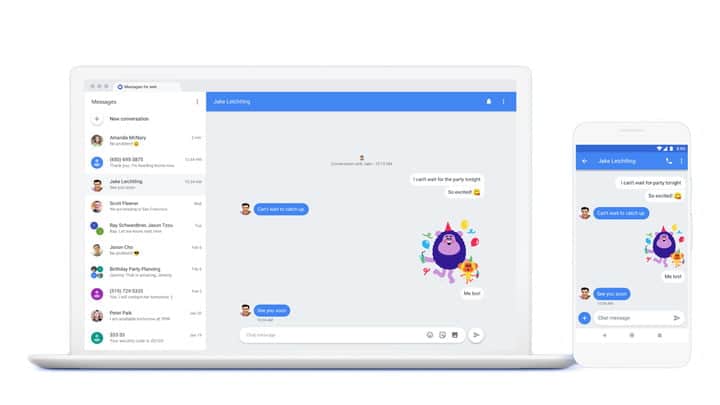
Obraz: Google
- Przejdź do strony głównej Wiadomości Google
- Otwórz aplikację Wiadomości na telefonie z Androidem
- Stuknij w menu z trzema kropkami w prawym górnym rogu i wybierz "Wiadomości dla Internetu".
- Następnie dotknij „Skanuj kod QR” i skieruj aparat w telefonie na kod QR na stronie głównej wiadomości na Androida. Spowoduje to połączenie urządzenia z przeglądarką, a wiadomości i kontakty zostaną zsynchronizowane z obydwoma.
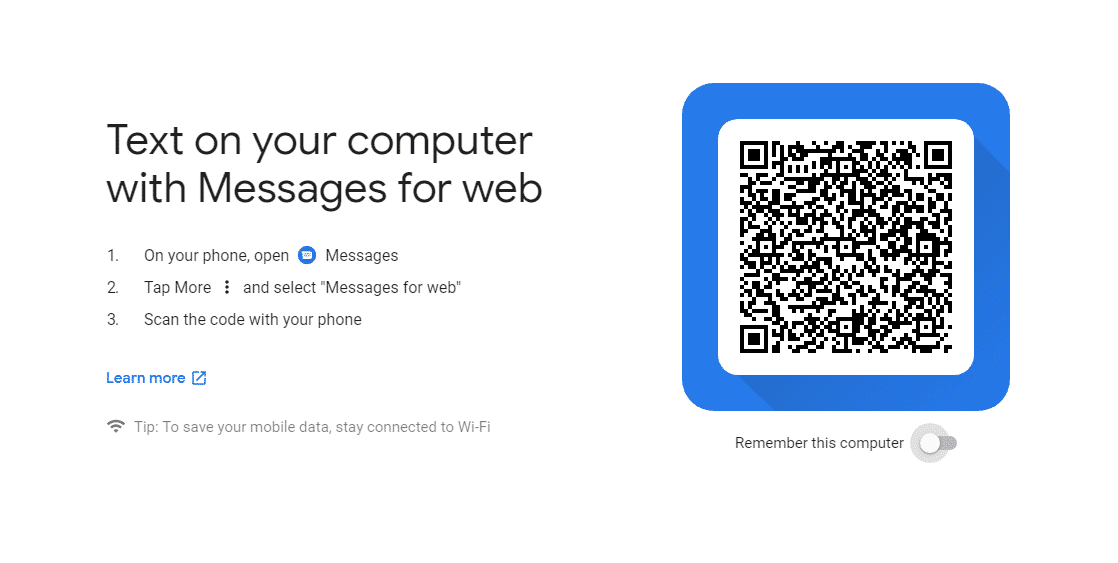
Zrzut ekranu: Joe Rice-Jones/KnowTechie

- Wtedy wszystko będzie gotowe do korzystania z przeglądarki tak samo, jak z aplikacji Wiadomości na telefonie. Jeśli nie chcesz za każdym razem skanować kodu QR, możesz nacisnąć przełącznik „Zapamiętaj ten komputer” pod kodem QR.
Wysyłanie wiadomości tekstowych przez Cortanę w systemie Windows 10
Jeśli naprawdę chcesz zamiast tego używać Cortany, potrzebujesz telefonu z systemem Android lub nigdy nie aktualizowanego telefonu Windows Phone oraz komputera z systemem Windows 10 z aktualizacją rocznicową W10.
Jeśli nadal używasz Windows Phone, zacznij wpisywać „tekst” w pasku wyszukiwania systemu Windows 10, a następnie imię i nazwisko osoby, do której chcesz wysłać SMS-a. Cortana powinna wtedy dowiedzieć się, który z twoich kontaktów chciałeś, i zapytać, jaka powinna być twoja wiadomość. Musisz zalogować się na to samo konto Microsoft na obu urządzeniach.
Możesz uzyskać tę samą funkcjonalność, parując telefon z Androidem, wykonując tylko kilka dodatkowych czynności:
- Najpierw upewnij się, że osoba, do której chcesz wysłać SMS-a, znajduje się na liście w aplikacji Osoby. Jeśli nie ma ich jeszcze w kontaktach, kliknij znak plus, aby dodać je do bazy danych konta Microsoft.

Zrzut ekranu: Joe Rice-Jones / KnowTechie
- Następnie musisz pobrać aplikację Cortana na swoje urządzenie z Androidem i ustawić tam kilka rzeczy. Upewnij się, że jest ustawiony na "push i odbieraj wiadomości tekstowe" zarówno do, jak i z komputera. To jest w Ustawienia > Powiadomienia synchronizacji > Synchronizacja powiadomień aplikacji
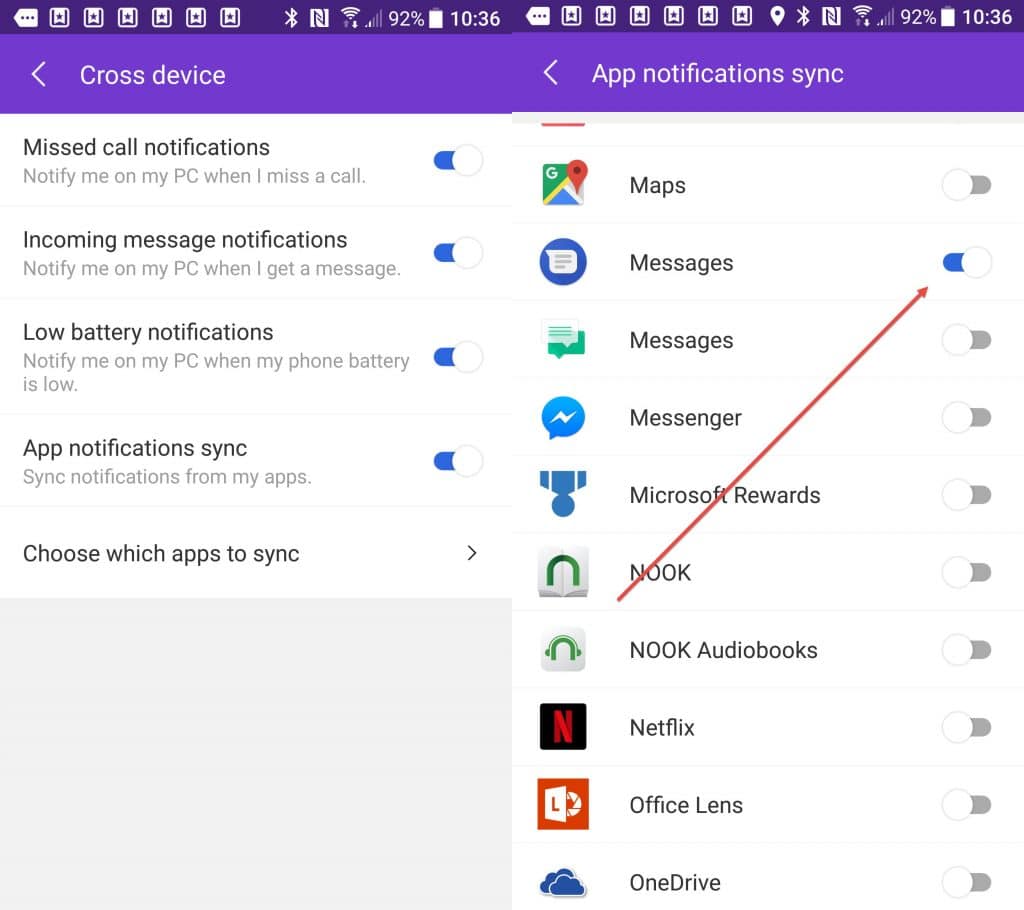
Obraz: Trendy cyfrowe
- Następnie dotknij „Wybierz aplikacje do synchronizacji” i pamiętaj, aby dotknąć przełącznika obok Wiadomości
Zwróć uwagę, że możesz włączyć tutaj dowolną aplikację do obsługi wiadomości, aby wysyłać i odbierać wiadomości, w tym Facebook Messenger.
Po skonfigurowaniu możesz wysyłać SMS-y do dowolnego kontaktu konta Microsoft, po prostu mówiąc (jeśli włączona jest Cortana głosowa) lub wpisując „tekst” lub „wiadomość” w polu tekstowym Cortany na pasku zadań systemu Windows 10. Cortana zadzwoni z polami wyboru kontaktu, do którego ma je wysłać, miejscem na wpisanie wiadomości i opcją SMS-a.
Możesz także połączyć polecenia razem, za pomocą "Wiadomość skontaktuj się z twoją wiadomością tutaj" lub "skontaktuj się z twoją wiadomością tutaj".
Cortana na Androida może przekazywać SMS-y na komputer z systemem Windows 10. Po ich przybyciu otrzymasz powiadomienie po prawej stronie ekranu, podobnie jak w przypadku każdego innego powiadomienia w systemie Windows 10. W tym powiadomieniu pojawi się pole tekstowe, w którym możesz odpowiedzieć. Jeśli naraz nadejdzie wiele wiadomości, opcja odpowiedzi nie będzie dostępna.
Cortana jest bardzo przydatna do szybkich odpowiedzi, ale ponieważ nie możesz przeglądać starszych tekstów, trudno jest z nią przeprowadzić pełną rozmowę.
Niezależnie od urządzenia dostępne są opcje wysyłania wiadomości tekstowych przez komputer. Chociaż niektóre z nich mogą sprawiać więcej kłopotów niż są warte, jeśli telefon rozprasza Cię i zamiast tego chcesz skupić się na komputerze, jednocześnie wysyłając SMS-y do współpracowników, bliskich i przyjaciół, każda z tych opcji jest warta to.
Co myślisz? Zaczniesz wysyłać SMS-y z komputera czy pozostaniesz przy tradycyjnym sposobie? Daj nam znać poniżej w komentarzach lub przenieś dyskusję na naszego Twittera lub Facebooka .
Rekomendacje redaktorów:
- Oto jak ukryć historię oglądania Netflix i uzyskać lepsze rekomendacje
- Jak usunąć Facebooka bez utraty zdjęć i kontaktów
- Oto jak łatwo porzucić iPhone'a na Androida
- Przewodnik kupowania golfa GPS: jak wybrać najlepszy?
- Jak grać w gry SNES na Androidzie
